
Лекция 34: Работаем с многослойным изображением
Для того, чтобы лучше освоиться в мире многослойных изображений, мы проделаем на практике ряд полезных команд. Посмотрите на рис. 34.1.

Рис. 34.1. Многослойный коллаж
Нашей задачей будет сделать подобный многослойный коллаж, в котором, помимо наложения слоев, придется выполнить трансформирование изображений, их выделение из фона, а также произвести изменение прозрачности слоя. Для отделения объекта от неоднородного фона можно использовать фильтр Извлечение, Быструю маску, Лассо, Перо… - кому что нравится. Все эти инструменты мы уже изучили, поэтому повторять рассказ о работе с ними мы не будем - рис. 34.2.
|
|
|
|
Рис. 34.2. Олень извлечен из фона инструментом Магнитное Лассо |
|
Вырезанное из фона изображение скопируем на фон и для большей реалистичности установим его Непрозрачность 50% - рис. 34.3.

Рис. 34.3. Объект переносим на новый фон
Дополнительно вставим на фон еще один объект - более маленького оленя (олененка). Для этого нам потребуются команды Редактирование-Трансформирование-Масштабирование и Редактирование-Трансформирование-Отразить по горизонтали (рис. 34.4).

Рис. 34.4. Олень и олененок на новом фоне
Другой способ реалистично вписать животных в картину туманного утра заключается в том, чтобы не менять значение ползунка Непрозрачность, но в списке режимов наложения слоев выбрать вариант Мягкий свет. При этом контуры оленей получатся более мягкими и она естественнее впишутся в общую стопку слоев (рис. 34.5). Варианты наложения слоев определяют, каким образом пиксели активного слоя взаимодействуют с пикселями других слоев, расположенных под ними.
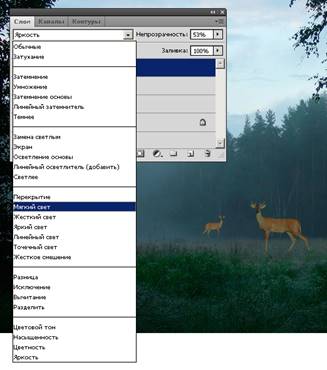
Рис. 34.5. В списке режимов наложения слоев выбран вариант Мягкий свет
В исходном изображении птица расположена на однородном фоне, поэтому ее легко вырезать из фона инструментом Волшебная палочка (рис. 34.6).

Рис. 34.6. Исходное изображение птицы
Выполняем команды Редактирование-Скопировать и Редактирование-Вставить, а затем уже знакомые команды трансформирования объекта (рис. 34.7 и 34.8).
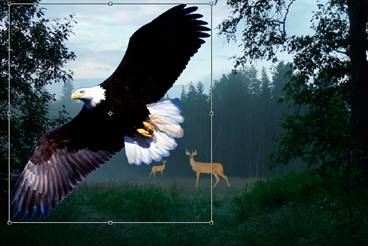
Рис. 34.7. Результат команды Редактирование-Трансформирование-Масшабирование

Рис. 34.8. Работа над коллажем закончена
Наш коллаж готов. Давайте посмотрим, что у нас получилось в результате на палитре Слои (рис. 34.9).
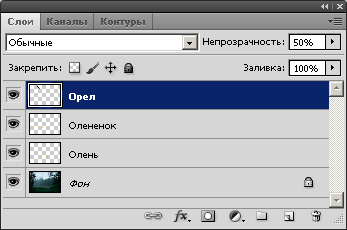
Рис. 34.9. На палитре Слои имеем 4 слоя
Как видим, показанное здесь изображение содержит четыре слоя:
|
Слой Орел |
- самый верхний слой с изображением птицы; |
|
Слой Олененок |
- слой, расположенный под орлом; |
|
Слой Олень |
- слой, который содержит изображение оленя; |
|
Задний план |
- самый нижний слой (фон). |
Завершить процесс работы над коллажем можно командой Слои-Выполнить сведение, которая объединит все слои в один общий (Фон).
Создайте коллаж по аналогии с приведенным ниже. Фотографии для коллажа найдите в Сети самостоятельно.

· Создайте многослойный коллаж из оленя, орла и дубовой рощи
· Повторите пример с созданием многослойного коллажа из воздушных шаров
· Что называют слоями?
· Какие графические форматы поддерживают работу со слоями, а какие - нет?
Скачано с www.znanio.ru
Материалы на данной страницы взяты из открытых источников либо размещены пользователем в соответствии с договором-офертой сайта. Вы можете сообщить о нарушении.